 Ilustrasi(Freepik)
Ilustrasi(Freepik)
INGIN menikmati konten HP di layar TV yang lebih besar? Cara screen mirroring HP ke TV adalah solusi praktis untuk menonton video, bermain game, atau presentasi langsung dari ponsel Anda. Artikel ini akan memandu Anda langkah demi langkah, baik menggunakan kabel maupun tanpa kabel, dengan penjelasan sederhana yang mudah dipahami.
Apa Itu Screen Mirroring?
Screen mirroring adalah teknologi yang memungkinkan Anda menampilkan layar HP ke TV secara langsung. Apa yang ada di layar ponsel, seperti aplikasi, foto, atau video, akan muncul di TV. Ada dua cara utama untuk melakukannya: dengan kabel (HDMI) dan tanpa kabel (nirkabel seperti Chromecast atau Miracast).
Cara Screen Mirroring HP ke TV Tanpa Kabel
Mirroring tanpa kabel sangat populer karena praktis dan tidak ribet. Berikut adalah beberapa metode yang bisa Anda coba:
1. Menggunakan Chromecast
Chromecast adalah alat dari Google yang memudahkan screen mirroring HP ke TV. Berikut langkah-langkahnya:
- Colokkan Chromecast ke port HDMI di TV Anda.
- Unduh aplikasi Google Home di HP (tersedia untuk Android dan iOS).
- Hubungkan Chromecast dan HP ke jaringan Wi-Fi yang sama.
- Buka aplikasi Google Home, pilih perangkat Chromecast, lalu pilih opsi "Cast Screen".
- Layar HP Anda akan langsung muncul di TV!
2. Menggunakan Miracast
Miracast adalah fitur nirkabel yang sudah ada di banyak HP Android dan TV pintar. Cara menggunakannya:
- Pastikan TV Anda mendukung Miracast (cek di pengaturan TV).
- Di HP Android, buka Pengaturan > Tampilan > Cast atau Screen Mirroring.
- Pilih nama TV Anda dari daftar perangkat yang muncul.
- Ikuti instruksi di layar untuk menghubungkan.
Catatan: iPhone tidak mendukung Miracast, jadi pengguna iPhone bisa mencoba metode lain seperti AirPlay.
3. Menggunakan AirPlay (untuk iPhone)
Jika Anda menggunakan iPhone dan memiliki Apple TV atau TV yang mendukung AirPlay, ikuti langkah ini:
Cara Screen Mirroring HP ke TV dengan Kabel
Jika Anda lebih suka koneksi yang stabil, menggunakan kabel adalah pilihan terbaik. Berikut caranya:
1. Menggunakan Kabel HDMI (Android & iPhone)
Kabel HDMI adalah cara termudah untuk screen mirroring HP ke TV dengan kualitas gambar terbaik.
2. Menggunakan Kabel MHL
MHL (Mobile High-Definition Link) adalah alternatif untuk HP Android tertentu. Caranya mirip dengan HDMI:
Tips untuk Screen Mirroring yang Lebih Baik
Kesimpulan
Cara screen mirroring HP ke TV sangat mudah, baik dengan kabel (HDMI/MHL) maupun tanpa kabel (Chromecast, Miracast, AirPlay). Pilih metode yang sesuai dengan perangkat Anda dan nikmati pengalaman layar besar untuk menonton, bermain, atau bekerja. Jika Anda mengalami kendala, pastikan perangkat terhubung ke jaringan yang sama atau cek kompatibilitas perangkat.
- Pastikan HP dan TV terhubung ke Wi-Fi yang sama.
- Buka Pusat Kontrol di iPhone, lalu ketuk ikon Screen Mirroring.
- Pilih perangkat TV atau Apple TV dari daftar.
- Masukkan kode AirPlay jika diminta, dan layar iPhone akan muncul di TV.
- Untuk Android: Gunakan adaptor USB-C ke HDMI (atau Micro USB ke HDMI untuk HP lama).
- Untuk iPhone: Gunakan adaptor Lightning ke HDMI.
- Colokkan adaptor ke HP, lalu sambungkan kabel HDMI dari adaptor ke TV.
- Pilih input HDMI di TV (misalnya, HDMI 1 atau HDMI 2).
- Layar HP akan otomatis muncul di TV tanpa perlu pengaturan tambahan.
- Hubungkan HP ke TV menggunakan kabel MHL.
- Pastikan TV mendukung MHL (cek port HDMI dengan label MHL).
- Pilih input yang sesuai di TV, dan layar HP akan tampil.
- Pastikan koneksi stabil: Untuk mirroring tanpa kabel, gunakan Wi-Fi yang cepat dan stabil.
- Perbarui perangkat: Pastikan HP dan TV menggunakan versi perangkat lunak terbaru.
- Matikan notifikasi: Nonaktifkan notifikasi di HP agar tidak mengganggu saat mirroring.
- Gunakan TV pintar: TV dengan fitur Chromecast, Miracast, atau AirPlay built-in lebih mudah digunakan.

 20 hours ago
2
20 hours ago
2


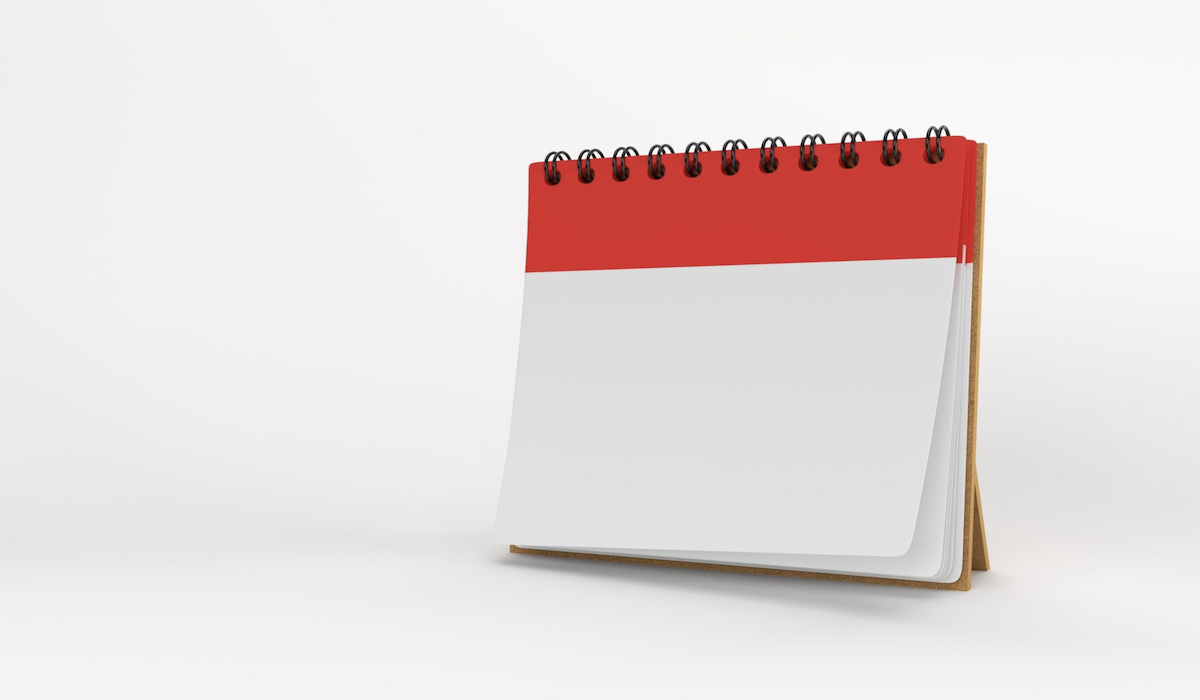


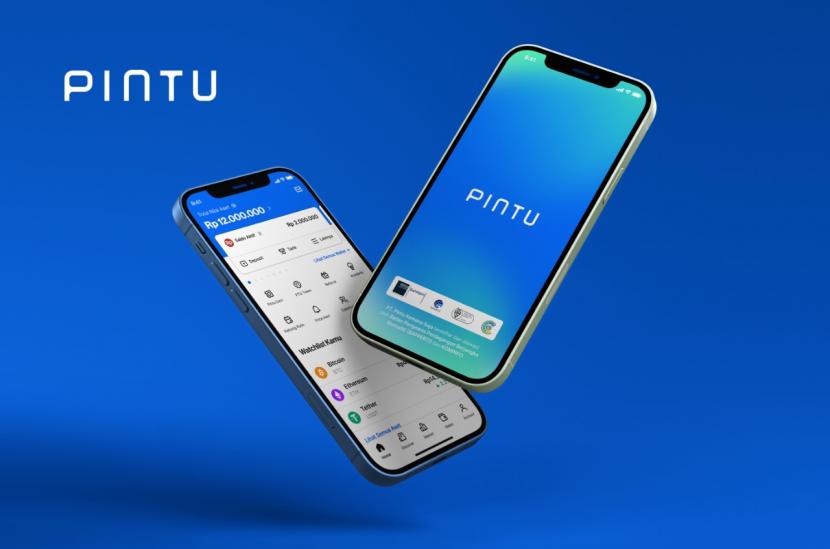

,x_140,y_26/01k1jp3qszcvkvsq1w8q8c2s3x.jpg)





